스캔한 데이터에 전자서명 추가
스캔한 데이터에 전자서명을 추가하여 PDF 또는 XPS 파일로 전송하면 파일 작성자를 보증하고 문서가 조작되지 않았음을 입증할 수 있습니다.
스캔한 데이터에 전자서명을 추가하려면 전자서명 유형에 따라 키와 인증서를 미리 생성하고 등록해야 합니다.
스캔한 데이터에 전자서명을 추가하려면 전자서명 유형에 따라 키와 인증서를 미리 생성하고 등록해야 합니다.
참고
실제로 스캔할 때 전자서명 추가
실제로 스캔할 때 전자서명을 추가하는 방법은 다음을 참조하십시오:
뷰어 측에서 전자서명 확인
인증서를 확인하고 신뢰할 수 있는 인증서 리스트에 등록하는 방법은 스캔한 데이터를 볼 때 사용하는 애플리케이션 매뉴얼을 참조하십시오.
전자서명 유형
기기에서 파일에 전자서명을 추가하게 하는 경우 장치 서명이나 사용자 서명 중에서 선택할 수 있습니다.
* 기기에서 수신한 I-팩스를 전송할 때는 사용자 서명을 추가할 수 없습니다.
장치 서명
키와 인증서를 사용하여 서명을 추가하면 스캔한 데이터를 만들 때 사용된 장치를 뷰어에 입증할 수 있습니다. 문서가 조작되었는지 여부를 뷰어가 확인할 수 있습니다.
장치 서명을 추가하려면 기기에서 장치 서명에 사용할 키와 인증서(장치 인증서)를 미리 생성하고 등록해야 합니다. 장치 서명 키와 인증서 생성 및 등록
장치 서명을 추가하려면 기기에서 장치 서명에 사용할 키와 인증서(장치 인증서)를 미리 생성하고 등록해야 합니다. 장치 서명 키와 인증서 생성 및 등록
사용자 서명
사용자 인증 후에 서명을 추가하면 스캔한 데이터를 만든 사람을 뷰어에 입증할 수 있습니다. 장치 서명과 같은 방식으로 사용자 서명을 통해서도 서명 후 문서가 조작되지 않았는지 여부를 뷰어가 확인할 수 있습니다.
사용자 서명을 추가하려면 발급된 키와 인증서(사용자 인증서)를 미리 생성하고 기기에 등록해야 합니다.
사용자 서명을 추가하려면 발급된 키와 인증서(사용자 인증서)를 미리 생성하고 기기에 등록해야 합니다.
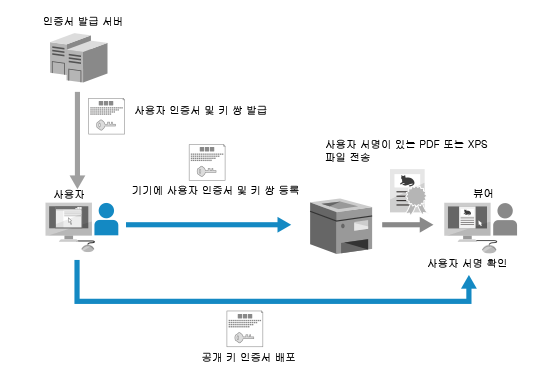
사용자 인증서는 만료일이 있습니다. 만료일 전에 사용자 서명이 추가되었는데 뷰어가 인증서 만료 후에 서명을 확인하려고 하는 경우 사용자 서명이 더 이상 유효하지 않습니다. 새로운 사용자 인증서를 발급할 때는 서명 확인이 실행되는 시점을 고려하는 것이 좋습니다.
참고
전자서명(표시 서명) 표시(PDF 파일만 해당)
전자서명을 추가할 때 표시 서명을 설정하면 첫 페이지에 서명 정보를 표시하여 전자서명이 PDF 파일에 추가되었음을 쉽게 알 수 있습니다. 스캔한 데이터에 전자서명 추가
여러 서명을 추가하는 경우
장치 서명과 사용자 서명이 해당 순서로 추가됩니다.
확인할 때는 마지막으로 추가된 서명만 유효합니다. 기타 모든 서명은 다른 서명이 추가될 때 수정된 것으로 취급됩니다.
장치 서명 키와 인증서 생성 및 등록
장치 서명에 사용할 키와 인증서(장치 인증서)를 생성하여 기기에 등록할 수 있습니다. 장치 인증서를 등록한 후에 스캔한 문서에 기기명을 서명으로 추가할 수 있습니다.
* 장치 서명용 키와 인증서는 한 개만 등록할 수 있습니다.
이 단원에서는 컴퓨터에서 리모트 UI를 사용하여 키와 인증서를 생성하고 등록하는 방법을 설명합니다.
제어판의 [홈] 화면이나 다른 화면에서 [ 설정/등록]을 선택한 다음 [관리설정]을 선택하여 키와 인증서를 생성합니다. [증명서 설정]
설정/등록]을 선택한 다음 [관리설정]을 선택하여 키와 인증서를 생성합니다. [증명서 설정]
관리자 권한이 필요합니다.
제어판의 [홈] 화면이나 다른 화면에서 [
 설정/등록]을 선택한 다음 [관리설정]을 선택하여 키와 인증서를 생성합니다. [증명서 설정]
설정/등록]을 선택한 다음 [관리설정]을 선택하여 키와 인증서를 생성합니다. [증명서 설정]관리자 권한이 필요합니다.
1
관리자로 리모트 UI에 로그인합니다. 리모트 UI 시작
2
리모트 UI의 포털 페이지에서 [설정/등록]을 클릭합니다. 리모트 UI 포털 페이지
3
[디바이스 관리]  [키와 증명서 설정]을 클릭합니다.
[키와 증명서 설정]을 클릭합니다.
 [키와 증명서 설정]을 클릭합니다.
[키와 증명서 설정]을 클릭합니다.[키와 증명서 설정] 화면이 표시됩니다.
4
[키 생성]  [기기 서명]을 클릭합니다.
[기기 서명]을 클릭합니다.
 [기기 서명]을 클릭합니다.
[기기 서명]을 클릭합니다.[기기 서명] 화면이 표시됩니다.
5
[생성/갱신]  [확인]을 클릭합니다.
[확인]을 클릭합니다.
 [확인]을 클릭합니다.
[확인]을 클릭합니다.생성된 키와 인증서는 “전자서명 키”라는 이름으로 [키와 증명서 설정] 화면의 키와 인증서 리스트에 등록됩니다.
6
리모트 UI에서 로그아웃합니다.
참고
장치 서명 키 아이콘이 [ ]로 표시되는 경우
]로 표시되는 경우
 ]로 표시되는 경우
]로 표시되는 경우키가 잘못되었거나 무효입니다. 위의 절차를 반복하여 키와 인증서를 업데이트하십시오.
생성된 인증서 확인 및 검증
[키와 증명서 설정] 화면의 키와 인증서 리스트에서 키 이름(또는 인증서 아이콘)을 클릭하여 인증서 세부 정보를 표시합니다.
* 인증서 상세정보 화면에서 [증명서 지문]을 사용하여 파일 뷰어가 SHA-1 메시지 다이제스트 번호와 대조하여 인증서의 신뢰성을 확인할 때 사용할 수 있는 발신인 정보를 확인할 수 있습니다.
인증서 상세정보 화면에서 [증명서 검증]을 클릭하여 인증서의 유효성을 검증할 수 있습니다.
송신할 때 장치 서명 항상 추가
스캔한 데이터를 PDF 또는 XPS 파일로 전송하는 경우 스캔 시 사용된 설정과 관계없이 항상 장치 서명을 추가하도록 설정을 구성할 수 있습니다. 그리고 PDF 또는 XPS 파일만 전송을 허용하는 제한을 설정하면 장치 서명 없이는 파일이 전송되지 않도록 보장할 수 있습니다. [송신시에 기기 서명을 항상 추가]
사용자 서명 키와 인증서 등록
사용자 서명에 사용할 키와 인증서(사용자 인증서)를 기기에 등록하고 공개키 인증서를 뷰어에 전송할 수 있습니다. 키와 인증서를 등록한 후에 로그인 사용자명을 스캔한 문서에 서명으로 추가할 수 있습니다.
컴퓨터에서 리모트 UI를 사용하여 인증서를 등록합니다. 제어판을 사용하여 인증서를 등록할 수 없습니다.
필요한 준비
기기에 사용 가능한 키와 인증서의 조건을 확인합니다. 보안 및 관리 기능 사양
사용자 서명용 키와 인증서 파일을 준비합니다.
제한된 범위 내에서(예: 회사 내) 증거로만 사용할 수 있는 전자서명을 추가하려는 경우, 컴퓨터에 Windows 서버의 인터넷 정보 서비스(IIS) 모듈을 설치하여 사용자 서명용 키와 인증서를 생성할 수 있습니다.
* 이 전자서명은 범위 밖의 뷰어에 증거로 사용할 수 없습니다.
키와 인증서 파일에 설정된 개인 키의 비밀번호를 확인합니다.
1
리모트 UI에 로그인합니다. 리모트 UI 시작
2
리모트 UI의 포털 페이지에서 [설정/등록]을 클릭합니다. 리모트 UI 포털 페이지
3
[디바이스 관리]  [사용자 키와 증명서 설정]을 클릭합니다.
[사용자 키와 증명서 설정]을 클릭합니다.
 [사용자 키와 증명서 설정]을 클릭합니다.
[사용자 키와 증명서 설정]을 클릭합니다.[사용자 키와 증명서 설정] 화면이 표시됩니다.
4
[설치]를 클릭합니다.
[사용자 키와 증명서 설치] 화면이 표시됩니다.
5
[파일 선택]을 클릭하고 설치할 파일을 지정합니다.
6
개인 키의 비밀번호를 입력하고 [설치 시작]을 클릭합니다.
설치된 키와 인증서가 [사용자 키와 증명서 설정] 화면의 키와 인증서 리스트에 등록됩니다.
7
리모트 UI에서 로그아웃합니다.
8
공개키 인증서를 뷰어에 전송합니다.
스캔한 데이터에 추가된 사용자 서명을 확인할 때 사용할 수 있는 공개키 인증서를 뷰어에 미리 전송할 수 있습니다.
참고
등록된 인증서의 세부 정보 보기 및 확인
[사용자 키와 증명서 설정] 화면의 키와 인증서 리스트에서 로그인명(또는 인증서 아이콘)을 클릭하여 인증서의 상세정보를 확인할 수 있습니다.
* 사용자가 관리자로 로그인하는 경우 기기에 등록된 사용자 서명용 키와 인증서가 모두 표시됩니다. 사용자가 관리자로 로그인하지 않는 경우에는 로그인 사용자용 키와 인증서만 표시됩니다.
인증서 상세 정보 화면에서 [증명서 검증]을 클릭하여 인증서가 유효한지 확인할 수 있습니다.